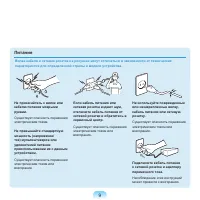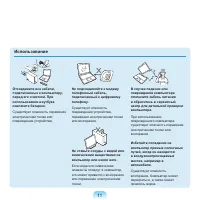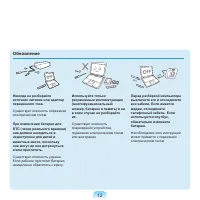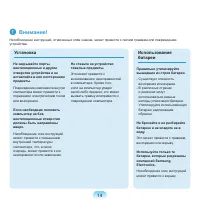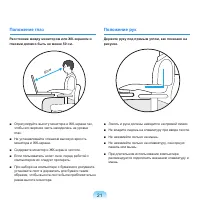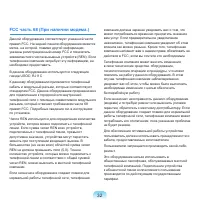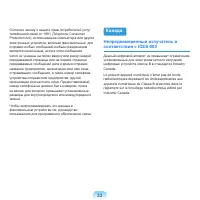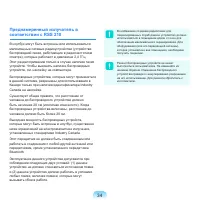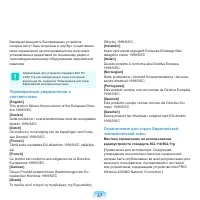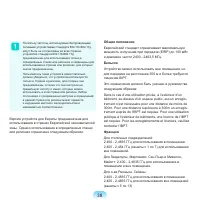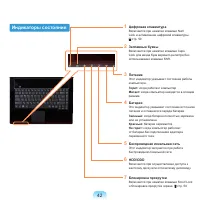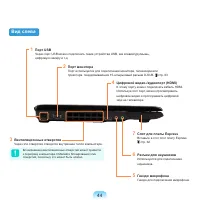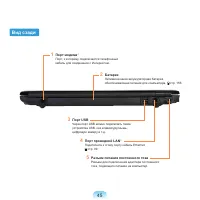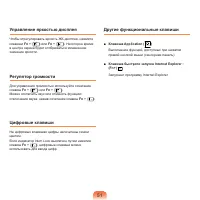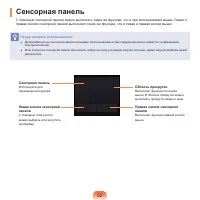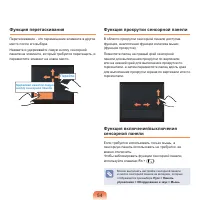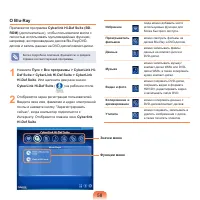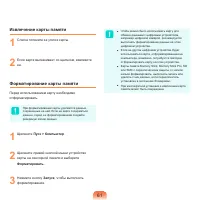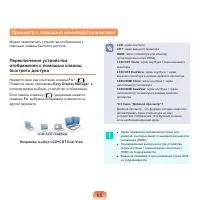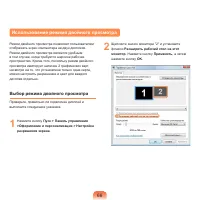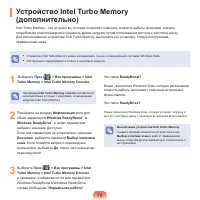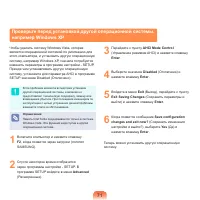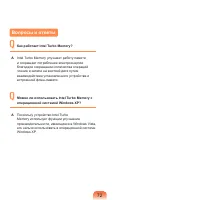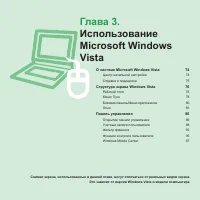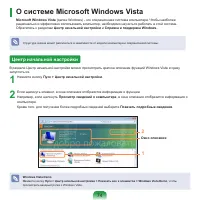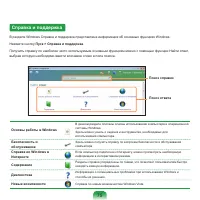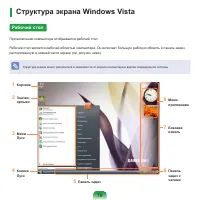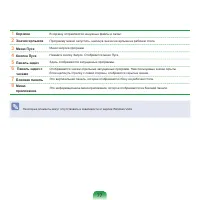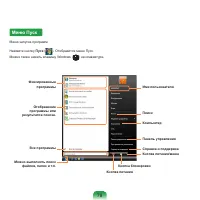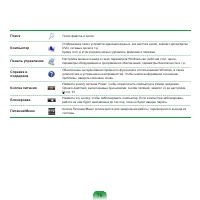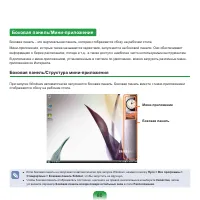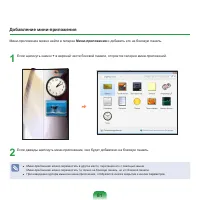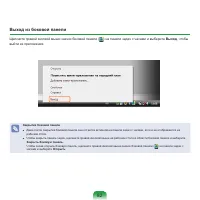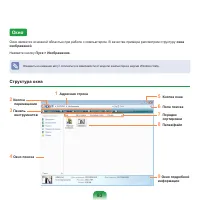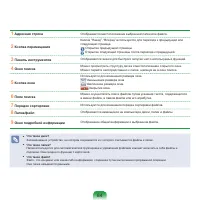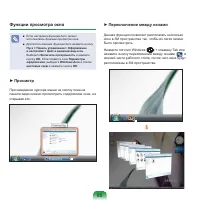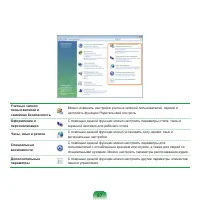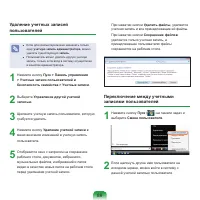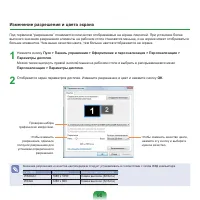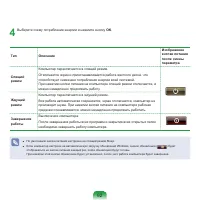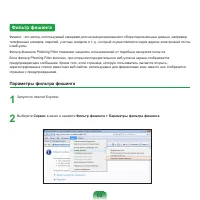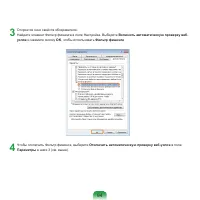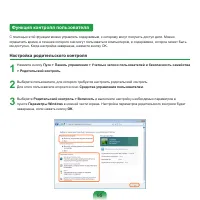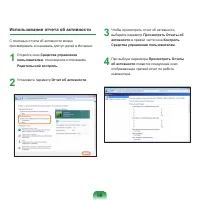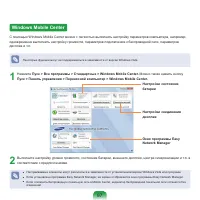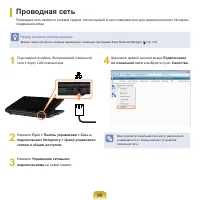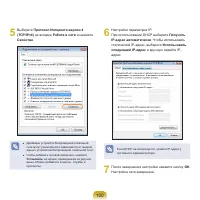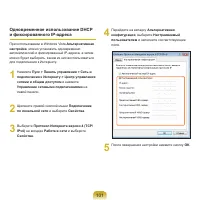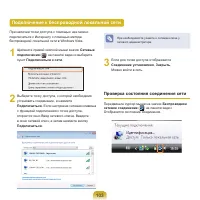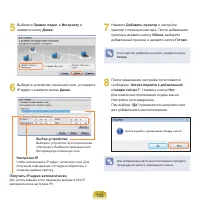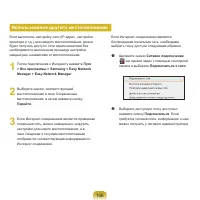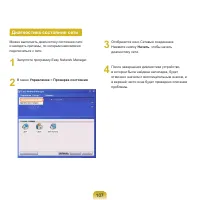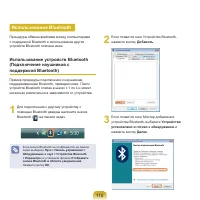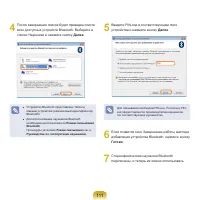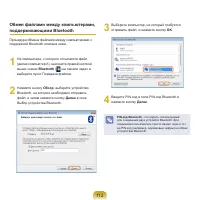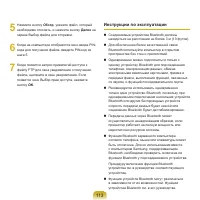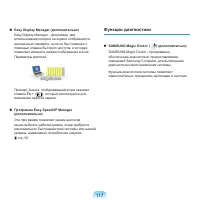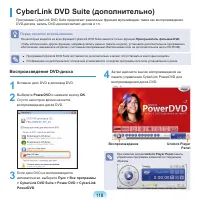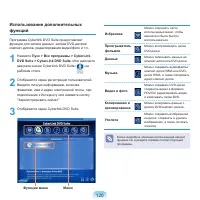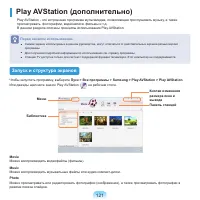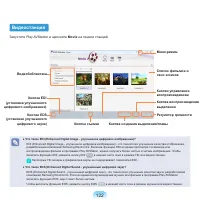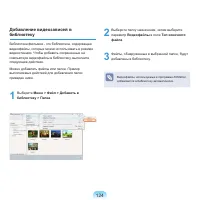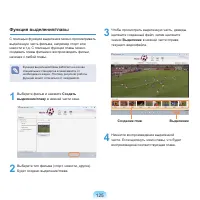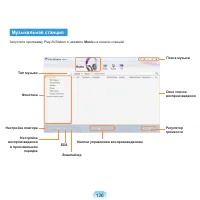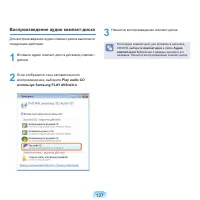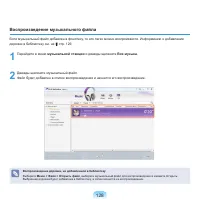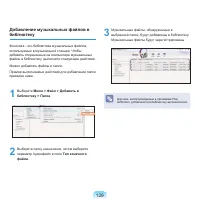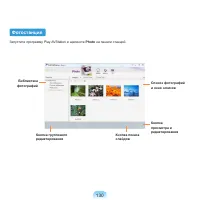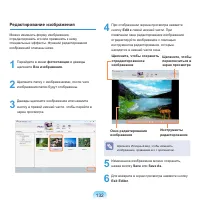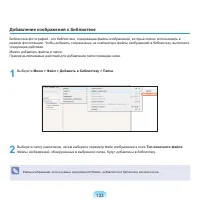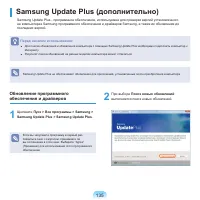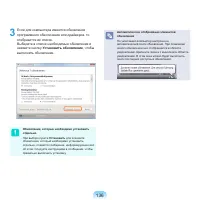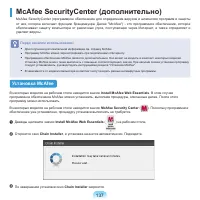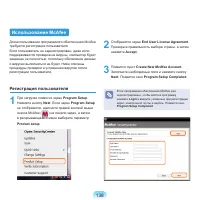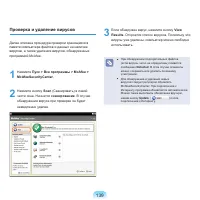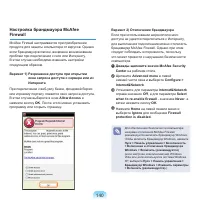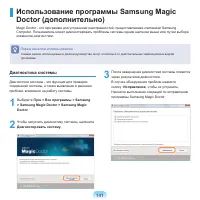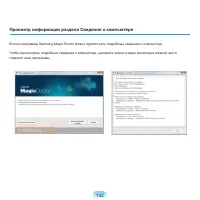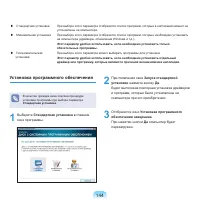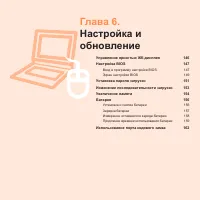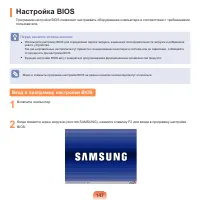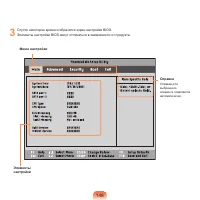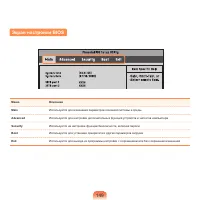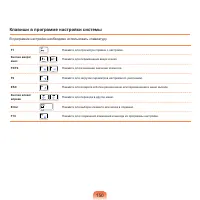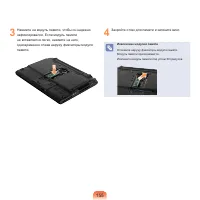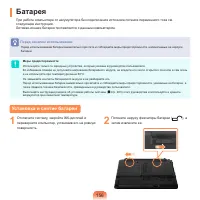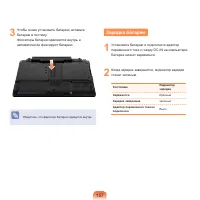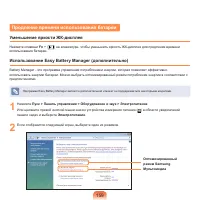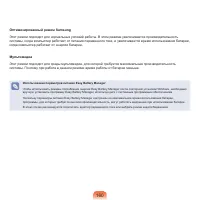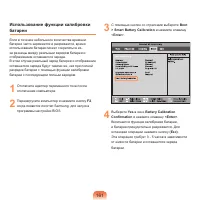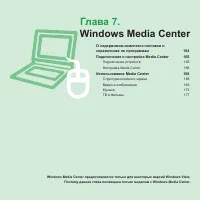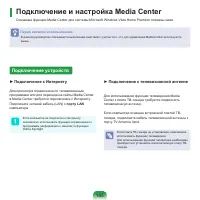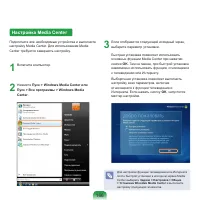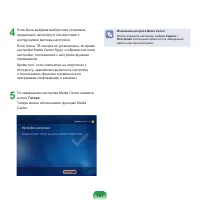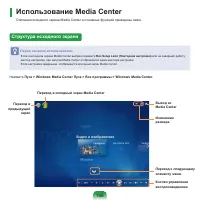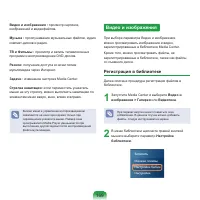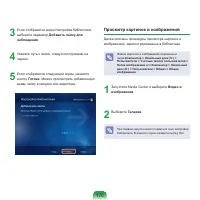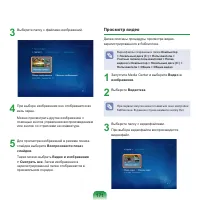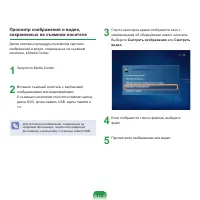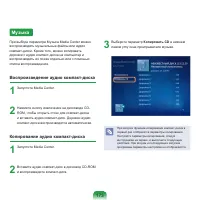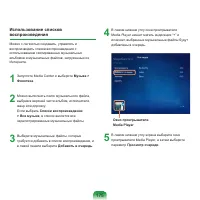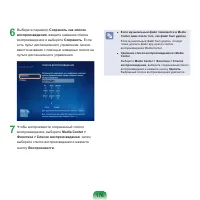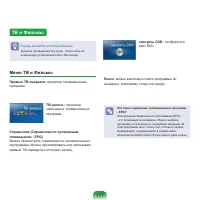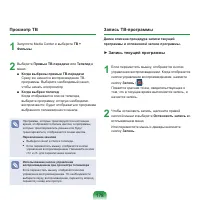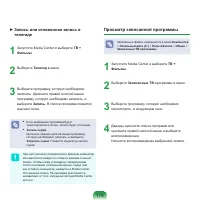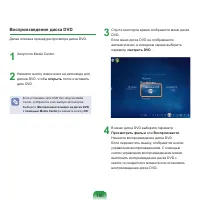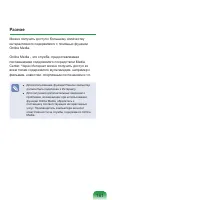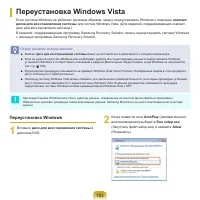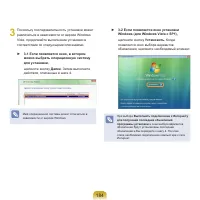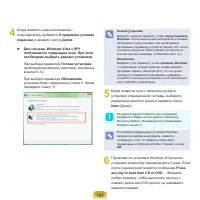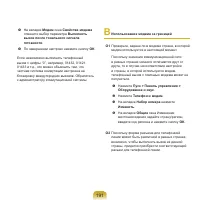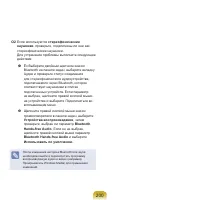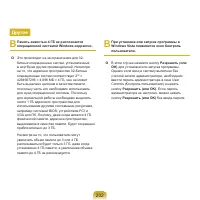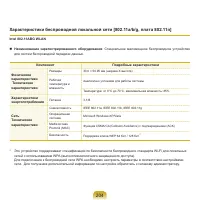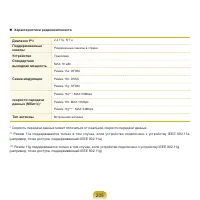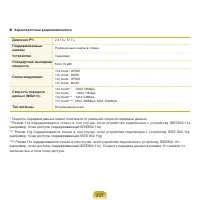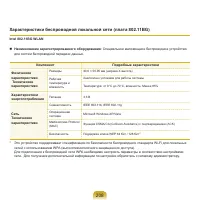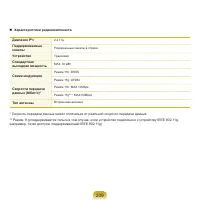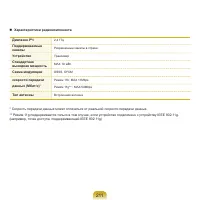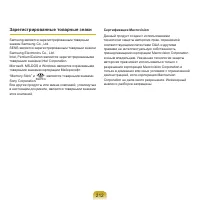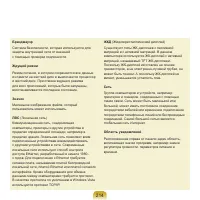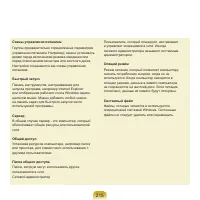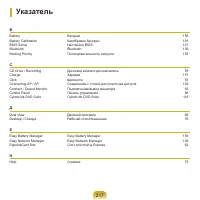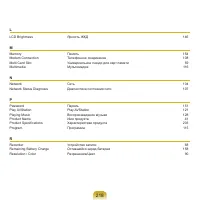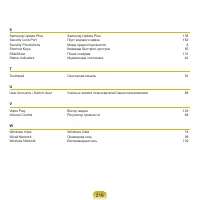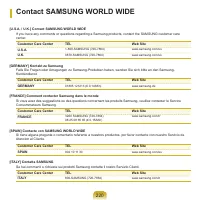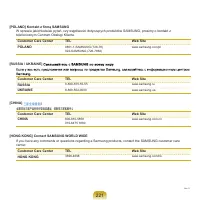Ноутбуки Samsung R560-ASS9RU - инструкция пользователя по применению, эксплуатации и установке на русском языке. Мы надеемся, она поможет вам решить возникшие у вас вопросы при эксплуатации техники.
Если остались вопросы, задайте их в комментариях после инструкции.
"Загружаем инструкцию", означает, что нужно подождать пока файл загрузится и можно будет его читать онлайн. Некоторые инструкции очень большие и время их появления зависит от вашей скорости интернета.
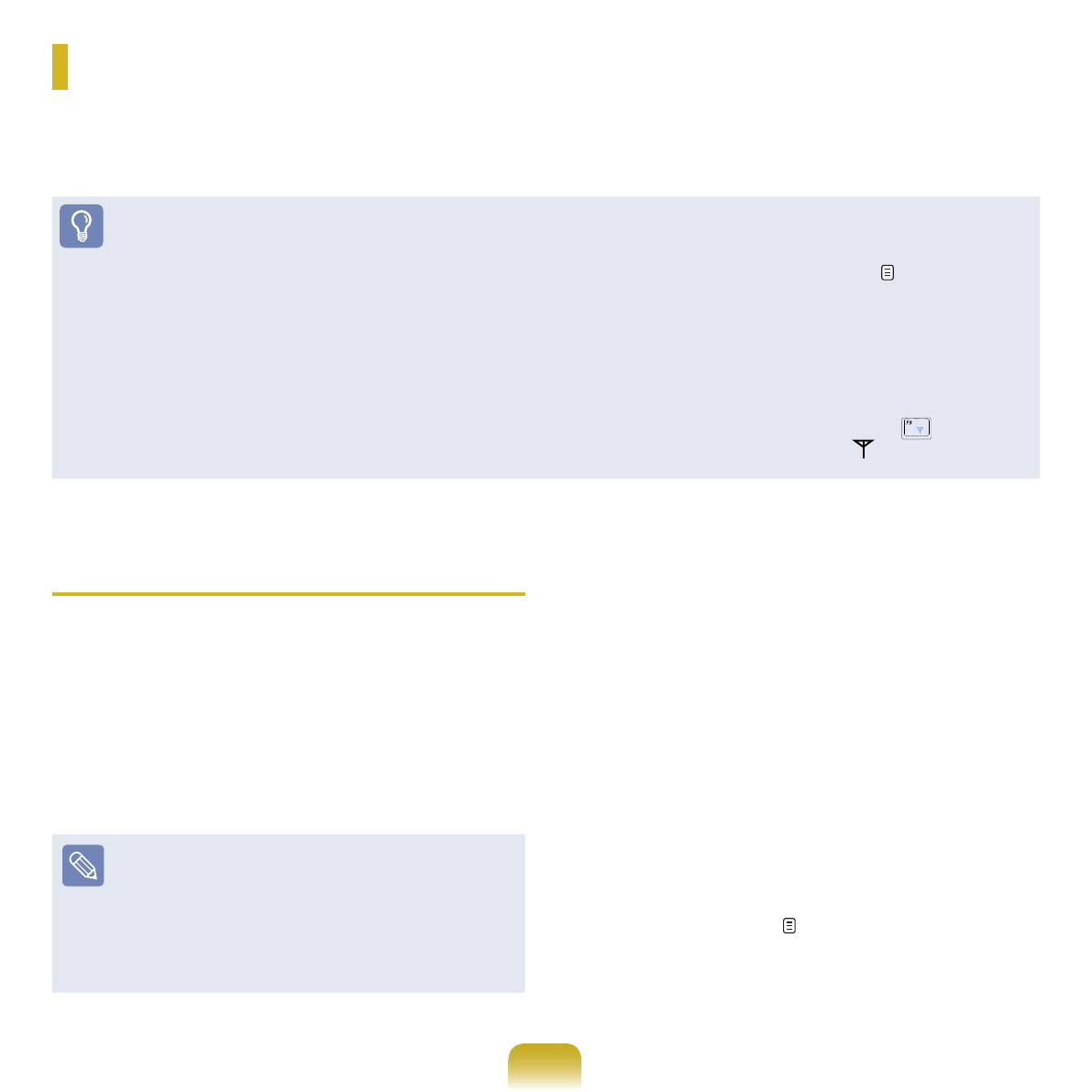
102
Соединения беспроводной локальной
сети
Беспроводные сетевые соединения можно
классифицировать по 3 категориям, а в данном
руководстве описаны процедуры установки
соединения с точкой доступа.
■
Точка доступа
С помощью точки доступа можно подключиться к
Интернету или другому компьютеру в сети.
Что такое точка доступа?
Точка доступа - это сетевое устройство, которое
соединяет проводную и беспроводную локальные
сети, и соответствует беспроводному концентратору
в проводной сети. Можно подсоединять к точке
доступа большое количество компьютеров с
беспроводной локальной сетью.
■
Одноранговый тип беспроводной сети
Подключение компьютеров, имеющих возможность
обмена данными в беспроводной локальной сети.
Связь обеспечивается путем создания
одноранговой сети с помощью одного компьютера
и подключения другого компьютера через
беспроводное соединение.
Для получения дополнительной информации по
процедурам установки соединений см. описания,
которые появляются при выборе
Пуск
>
Справка
и поддержка
>
Содержание
>
Networking
- Computer and Device Connection
>
Network
Setting
>
Ad-Hoc Network Setting
.
При использовании однорангового типа
беспроводной сети необходимо изменить настройки
брандмауэра McAfee. стр. 196
Беспроводная сеть
Среда беспроводной сети (Беспроводная локальная сеть) - это сетевая среда, с помощью которой можно
устанавливать связь между большим количеством компьютеров из дома или небольшого офиса с помощью
беспроводных устройств локальной сети.
Перед началом использования
■
Следующее описание приведено для моделей компьютера с картой или устройством беспроводной локальной сети.
Можно также настроить параметры беспроводной сети с помощью программы Easy Network Manager. стр. 104
Устройство беспроводной локальной сети приобретается дополнительно. Для просмотра установленной карты
беспроводной локальной сети нажмите
Пуск > Панель управления > Оборудование и звук > Диспетчер устройств >
Сетевой адаптер
и нажмите символ +.
Значения, приведенные в этом руководстве, могут отличаться от действительных в зависимости от модели устройства
беспроводной сети.
■
Чтобы использовать беспроводную локальную сеть, ее следует сначала включить, нажав клавиши
Fn
+ (
). Если
беспроводная локальная сеть включена, индикатор
Индикатор беспроводной локальной сети
(
) горит.
Содержание
- 3 Характеристики продукта
- 4 Перед началом использования; Информация о руководстве; Руководство по установке; Использование руководства
- 5 Условные обозначения в тексте
- 7 Сведения о стандарте относительно емкости продукта; Сведения об описании емкости жесткого диска
- 8 Содержание
- 9 Установка; Меры предосторожности
- 10 Питание; характеристик для определенной страны и модели устройства.
- 12 Использование
- 13 Обновление
- 14 Хранение и перемещение
- 20 Предупреждения по предотвращению потери данных
- 21 Правильная осанка; Отрегулируйте высоту стола и стула в; Правильная осанка при работе с компьютером
- 22 Положение глаз; Расстояние между монитором или ЖК-экраном и; Положение рук; Держите руку под прямым углом, как показано на
- 23 Управление громкостью; Проверьте уровень громкости перед; Освещение; Проверьте
- 24 Установка системы; Важные сведения по безопасности; Техника безопасности
- 26 Утилизация аккумулятора; Безопасность при; Замена деталей и принадлежностей
- 27 При отключении кабеля питания не тяните за сам; Подключение и отключение; Общие требования; Приведенные далее требования относятся ко всем
- 28 Указания по беспроводной связи
- 30 Использование в определенных средах:; Другие беспроводные устройства; Уведомления по безопасности для других; Соединенные Штаты Америки
- 34 Канада; Непреднамеренный излучатель в
- 36 REN
- 37 Европейский Союз
- 38 Переведенные уведомления о; Местное ограничение на использование
- 41 СВЕДЕНИЯ О СИМВОЛЕ WEEE; Правильная утилизация данного изделия
- 42 Обзор; Вид спереди
- 43 Индикаторы состояния
- 44 Вид справа; Дисковод компакт-дисков
- 45 Вид слева
- 46 Вид сзади; Порт проводной LAN; Порт модема
- 47 Вид снизу; Защелки батареи; Крышка отсека жесткого диска; Отсек для памяти
- 48 Включение и выключение компьютера; Включение компьютера
- 51 Клавиши быстрого доступа
- 53 Сенсорная панель
- 55 Fn; Перейти
- 56 Вставка и извлечение компакт-диска
- 58 Поддерживаемые типы дисков; Тип
- 59 CyberLink Hi-Def Suite; Cyberlink
- 60 Универсальное гнездо для карт памяти; Поддерживаемые карты
- 61 Открыть папку для просмотра файлов; памяти SD
- 62 Форматировать
- 63 Вставка платы card; Извлечение платы card; OK; Слот для платы Express
- 64 Подключение монитора/телевизора; Подключение к порту монитора; Подключение монитора; Подсоедините устройство к порту HDMI
- 65 Подключение телевизора
- 66 Просмотр с помощью монитора/телевизора; Переключение устройства
- 67 Использование режима двойного просмотра; Выбор режима двойного просмотра; Пуск
- 68 Использование окна в режиме; Расширить рабочий стол на этот монитор
- 69 Регулировка громкости
- 70 Использование EDS
- 71 Устройство Intel Turbo Memory
- 72 Yes
- 73 Вопросы и ответы
- 74 Это зависит от версии Windows Vista и модели компьютера.; О системе Microsoft Windows Vista
- 75 Центр начальной настройки
- 76 Справка и поддержка
- 77 Структура экрана Windows Vista; Рабочий стол
- 79 Меню Пуск
- 81 Боковая панель
- 82 Добавление мини-приложения
- 83 Выход из боковой панели; Выход
- 84 Окно; Структура окна
- 86 Функции просмотра окна; Просмотр
- 87 Панель управления; Открытие панели управления
- 89 Учетные записи пользователя; Добавление учетных записей
- 90 Переключение между учетными
- 91 Изменение разрешения и цвета экрана; Параметры дисплея
- 92 Настройка кнопки питания меню Пуск
- 94 Параметры фильтра фишинга; Сервис; Фильтр фишинга > Параметры фильтра фишинга; Фильтр фишинга
- 97 Использование отчета об активности
- 98 Windows Mobile Center
- 99 Использование сети; Проводная сеть
- 103 Беспроводная сеть
- 104 Подключение к беспроводной локальной сети; Проверка состояния соединения сети
- 105 Использование программы Easy Network; Настройка сети
- 107 Использование другого местоположения
- 108 Диагностика состояния сети; Управление
- 110 Функции Bluetooth
- 111 Использование Bluetooth; Использование устройств Bluetooth; Добавить
- 112 Далее
- 113 Bluetooth
- 114 Инструкции по эксплуатации
- 115 Знакомство с программами
- 117 Функции мультимедиа; CyberLink DVD Suite (; Функции управления; Samsung Update Plus (
- 118 Функции диагностики; SAMSUNG Magic Doctor (
- 119 Воспроизведение DVD-диска; PowerDVD; Воспроизведение
- 122 Запуск и структура экранов
- 123 Видеостанция
- 124 Воспроизведение видеофайла; видеостанции; Все видео; Регулятор громкости
- 125 Видеофайлы
- 126 Функция выделения/главы; Создать
- 127 Музыкальная станция
- 128 Воспроизведение аудио компакт-диска; Play audio CD
- 129 Воспроизведение музыкального файла; музыкальной станции; Вся музыка
- 130 Тип конечного
- 131 Фотостанция
- 132 Просмотр изображения
- 133 Редактирование изображения
- 134 Добавление изображений к библиотеке; Тип конечного файла
- 136 Обновление программного; Samsung Update Plus > Samsung Update Plus; Поиск новых обновлений
- 137 Установить обновление
- 138 Перед началом использования!; Install McAfee Web Essentials; Установка McAfee
- 139 Регистрация пользователя; Использование McAfee
- 140 Проверка и удаление вирусов; McAfeeSecurityCenter
- 142 Использование программы Samsung Magic; Диагностика системы; Диагностировать систему
- 143 Просмотр информации раздела Сведения о компьютере
- 144 Переустановка программного обеспечения; Запуск программы System Software; System Software Media
- 145 Установка программного обеспечения
- 147 Управление яркостью с помощью клавиатуры; Управление яркостью ЖК-дисплея
- 148 Вход в программу настройки BIOS; Настройка BIOS
- 149 Меню настройки
- 150 Экран настройки BIOS
- 151 Клавиши в программе настройки системы
- 152 Установка пароля супервизора; Установка пароля загрузки
- 153 Настройка пароля загрузки
- 154 Изменение последовательности загрузки
- 155 Добавление модуля памяти; Увеличение памяти
- 157 Установка и снятие батареи; Батарея
- 158 Зарядка батареи
- 159 Сведения о времени использования; Измерение оставшегося заряда батареи.; Использование для просмотра; Просмотр состояния на батарее; PUSH
- 160 Уменьшение яркости ЖК-дисплея; Использование Easy Battery Manager (дополнительно); Продление времени использования батареи
- 161 Оптимизированный режим Samsung; Мультимедиа
- 162 Boot
- 163 Использование порта кодового замка
- 164 Windows Media Center; О содержимом комплекта поставки и
- 165 О содержимом комплекта поставки
- 166 Подключение и настройка Media Center; Подключение устройств; Подключение к Интернету; порту LAN; Подключение к телевизионной антенне
- 167 Настройка Media Center
- 169 Структура исходного экрана; Использование Media Center
- 170 Регистрация в библиотеке; Видео и изображения
- 171 Просмотр картинок и изображений
- 172 Просмотр видео
- 173 Смотреть изображения
- 174 Копировать CD; Музыка
- 175 Да; Воспроизведение скопированных; Фонотека
- 177 Сохранить как список; Сохранить; Фонотека > Список воспроизведения
- 178 Меню ТВ и Фильмы; Справочник (Справочник по программам; ТВ и Фильмы
- 179 Просмотр ТВ; Запись текущей программы
- 180 Просмотр записанной программы; Фильмы
- 181 Воспроизведение диска DVD; открыть; cмотрeть DVD
- 182 Разное
- 183 Приложение
- 184 Переустановка Windows Vista; диска для восстановления системы; Переустановка Windows; диск для восстановления системы; AutoPlay; Allow
- 185 можно выбрать операционную систему
- 186 Press
- 189 Дисплей
- 191 Модем
- 193 Проводная ЛВС
- 194 Беспроводная ЛВС
- 199 Игры и программы; О 3D-игра не работает или не работают
- 203 Другое
- 213 Зарегистрированные товарные знаки; Сертификация Macrovision
- 214 Глоссарий
- 218 Указатель
Характеристики
Остались вопросы?Не нашли свой ответ в руководстве или возникли другие проблемы? Задайте свой вопрос в форме ниже с подробным описанием вашей ситуации, чтобы другие люди и специалисты смогли дать на него ответ. Если вы знаете как решить проблему другого человека, пожалуйста, подскажите ему :)